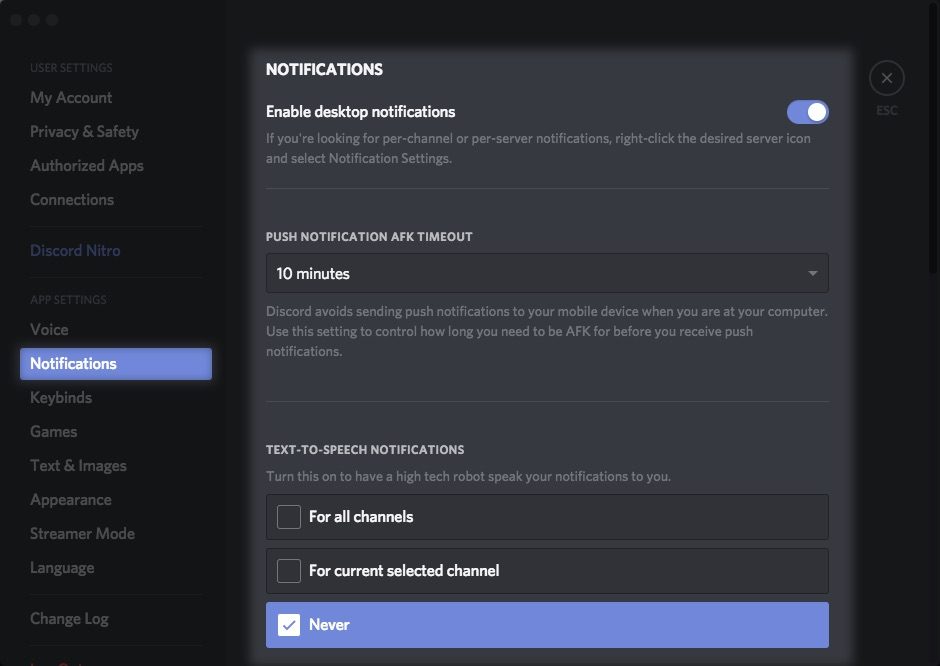RECOMENDADO: Haga clic aquí para corregir errores de Windows y aprovechar al máximo el rendimiento del sistema
Actualización del icono de Discord en la bandeja del sistema para mostrar el icono rojo «mencionado» cuando hay nuevos mensajes. Hagas lo que hagas, no puedes deshacerte de este punto de forma permanente. A pesar de todo, puede ocultarlo cerrando un mensaje directo existente con un amigo, pero el punto rojo regresará luego de 2 o 3 segundos. Al mismo tiempo, haces clic en cada debate abierto y notas que ninguno de ellos muestra una insignia de no leído. Pero el punto rojo sigue ahí. Felicitaciones, está en la página correcta, le mostraremos algunos métodos que puede utilizar para borrar el punto rojo de Discord. ¡Vamos!
La nueva actualización para Discord ha actualizado el ícono de Discord en la barra de tareas para mostrar el ícono rojo «mencionado» cuando hay nuevos mensajes y no cuando se muestra solo para los mensajes en los que ha sido mencionado. No encontré este cambio en el registro de cambios, lo que me hace pensar que es un error o un cambio no mencionado.
Esconder el punto rojo de Discord en Windows
- Haga clic derecho en su barra de tareas y después haga clic en la configuración de la barra de tareas.
- Encendido Utilice pequeños botones en la barra de tareas.
- Esto reduce el tamaño de su barra de tareas, pero además oculta el punto rojo frente a su icono de Discord.
Revisa tus notificaciones antiguas.
Notificaciones de mensajes antiguos de grupo / canal
La insignia de punto rojo de forma general se muestra cuando recibe una notificación de un mensaje no leído. Asegúrese de haber visto todos los mensajes, no solo el último, sino además los antiguos. A veces te olvidas de revisar tu notificación, pero revisar los mensajes antiguos grabados puede solucionar tu problema. ¡Pruébalo!
Al mismo tiempo, alguien te agregó recientemente a un grupo o canal y no hubo conversación, pero no puedes leer la historia. No hay ninguna notificación no leída sobre este grupo / canal, tiene que hacer clic derecho en el mensaje y hacer un clic en Marcar como leído, este grupo de discusión / canal desaparecerá. Pero para ahorrar tiempo si cuenta con varios canales, puede hacer un clic con el botón derecho en el icono del servidor en la columna de la izquierda y hacer un clic en «Marcar como leído». Además puede habilitar «Servidor silenciado» en servidores para los que no desea recibir todas las notificaciones.
Deshabilítelo en la configuración de Discord.
Aquí hay un método práctico en la configuración de Discord que lo hace desaparecer permanentemente. Para inhabilitar el punto rojo:
- Inicie la aplicación Discord e inicie sesión en su cuenta.
- Haga clic en la caja de cambios «Configuración» junto a su nombre de usuario en la esquina inferior izquierda de la pantalla.
- En el panel izquierdo, haga clic en la opción Notificaciones.
- Haga clic en el interruptor de palanca que se encuentra frente a Habilitar la insignia de mensaje no leído para deshabilitarlo.
- Haga clic en la «X» en la parte de arriba derecha de la pantalla para cerrar Discord.
- Reinicie Discord y verifique si el problema persiste.
CONCLUSIÓN
El punto rojo ahora está desactivado permanentemente, pero este método además evita que se dé cuenta de los mensajes no leídos, active la «Insignia de mensaje no leído» si desea usar la función del punto rojo.
RECOMENDADO: Haga clic aquí para arreglar errores de Windows y aprovechar al máximo el rendimiento del sistema